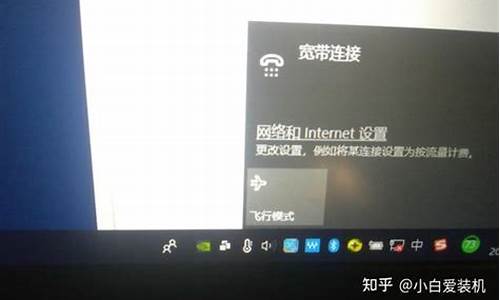平板电脑系统WON10重装,平板电脑重装win10系统

利用原版镜像文件进行重新解压,从而进行重新系统,重新设置语言,系统等,多次重启后进行重装系统,具体方法是:
1、使用解压工具把win10原版镜像文件解压到C盘之外的分区,比如D盘。然后打开文件夹点击setup.exe。
2、此时进入安装向导,检查安装环境。
3、为了加快安装进度,建议不更新,如需要以后再进行设置。
4、选择自己需要安装的版本。
5、点击“我接受”选项。
6、看个人需要选择是否保留个人文件安装。
7、点击“安装”选项。
8、开始安装系统,期间会进行多次的重启,请耐心等待。
9、在这个界面中,选择“中国”选项,点击“下一步”。
10、在这个地方根据自己需要进行选择,点击“下一步”。
11、在这个界面中,点击“跳过”。
12、根据个人使用情况来进行设置。
13、创建一个账号或者使用已有的账号,可不填密码。
14、点击“稍后再做”选项。
15、根据你的需要设置一下电脑。
16、看几个幻灯片,请勿关闭电脑
17、看几个幻灯片,请勿关闭电脑。
18、再看几个幻灯片。
19、稍等片刻后便会进入win10界面。恭喜你,你已经完成了win10系统的安装
注意事项:
开始安装系统期间会进行多次的重启,不要担心,也不要强制开关机。
用U盘安装系统 第一步:下载、安装老毛桃U盘制作软件最新版。 第二步:制作安装系统的U盘启动器。
第三步:用U盘安装计算机系统。
步骤:
开机时,屏幕的右下角有提示,现在的新主板不需要进入BIOS进行设置计算机从USB启动了,如技嘉主板开机按F12就可以选择从USB启动。
如果是老式计算机,开机按Del键或其它键(视主板类型和计算机型号而确定按什么键)
进入BIOS,设置从USB启动,再按F10键保存,在弹出的提示框中输入:Y(是),回车,计算机重启进入USB安装系统。
用键盘上的方向键选择:运行老毛桃Win8PE防蓝屏版(新电脑);
进入U盘安装系统窗口后,找到:Windows系统安装图标,并左键双击:Windows系统安装图标,打开:WinNTSetup窗口;
(1)点击选择包含Windows安装文凭的文件夹栏的选择...,找到U盘中的系统安装文件install.wim,点击:install.wim,
安装文件便显示在选择包含Windows安装文件的文件夹栏中;
(2)默认选择引导驱动器C;
(3)点击安装磁盘的位置栏中的选择...,选择系统安装的磁盘;
(4)点击:开始安装;
点击开始安装后,会打开一个询问窗口,都准备好了吗?左键点击:安装成功后自动重新启动计算机,在前面复选框内打上勾,再点击确定;
开始安装系统,时间不长,20分钟左右,安装完成后,自动重新启动计算机,进行后续的系统安装,按提示进行就行了。
声明:本站所有文章资源内容,如无特殊说明或标注,均为采集网络资源。如若本站内容侵犯了原著者的合法权益,可联系本站删除。